Screen tearing ocorre quando a GPU envia um novo quadro no meio do ciclo de atualização do monitor. O resultado é uma imagem dividida, com partes de quadros diferentes aparecendo ao mesmo tempo na tela.
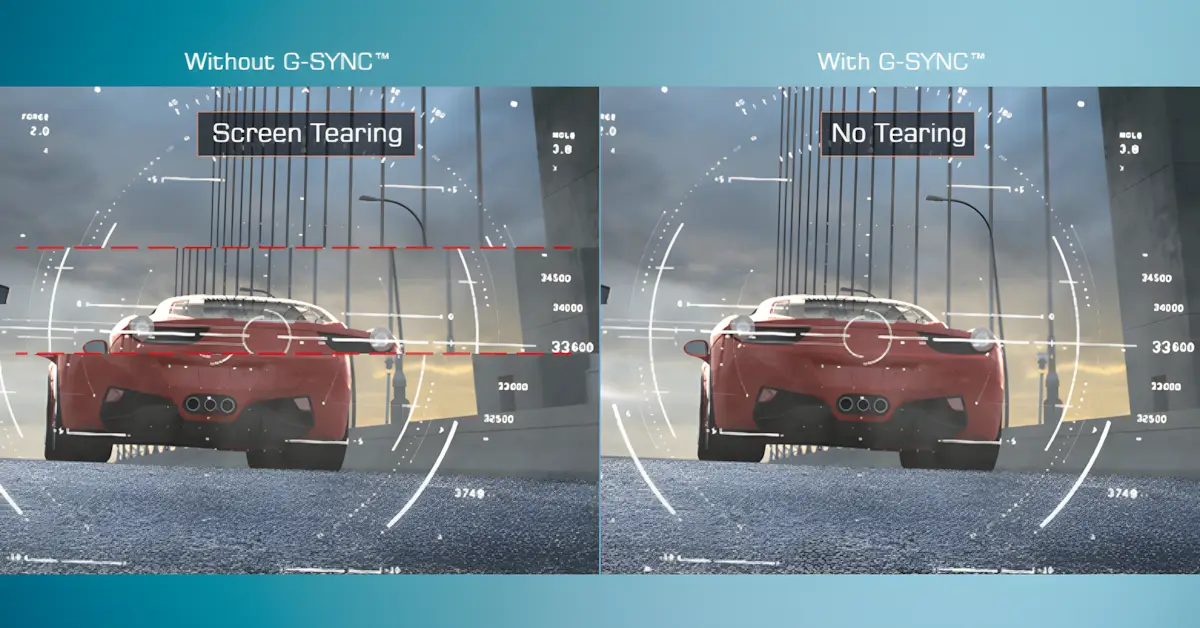
Esse efeito aparece com mais frequência em jogos e em vídeo com movimentos rápidos. A raiz do problema está na falta de sincronia entre a placa vídeo e a taxa atualização do monitor.
Existem soluções práticas: V-Sync, Adaptive VSync, NVIDIA Fast Sync, AMD Enhanced Sync e tecnologias de taxa de atualização adaptativa como FreeSync, G-SYNC ou VRR (inclusive HDMI 2.1 VRR). Também é importante confirmar se o monitor está configurado no Hz correto e se o cabo suporta a taxa desejada.
Para usuários, a boa notícia é que métodos modernos alinham dinamicamente a atualização da tela aos FPS da GPU. Isso reduz tearing e stutter com pouco impacto no input lag, preparando o leitor para passos práticos nas próximas seções.
O que é screen tearing: sintomas visuais e quando ele aparece
Na prática, esse defeito aparece como uma linha horizontal que separa duas porções da imagem.
Em cenas com movimento rápido, especialmente em jogos e em vídeos de ação, a tela mostra trechos de frames diferentes ao mesmo tempo. Metade da tela pode exibir um frame e a outra metade, o seguinte. A intensidade varia conforme a diferença entre FPS e a taxa do monitor.

Sintomas comuns incluem rasgos que se movem verticalmente, múltiplas linhas de divisão e partes da imagem desalinhadas. O problema pode ocorrer tanto quando os frames superam a taxa quanto quando oscilam abaixo dela.
- Linha de corte horizontal onde a imagem parece dividir-se.
- Mais visível em cenas com câmera em movimento rápido.
- Posição do rasgo pode variar durante o tempo de atualização.
- Monitores com maior taxa reduzem a percepção, mas não eliminam sem sincronização.
Identificar corretamente esse sinal ajuda a distinguir o defeito de stutter e de ghosting, cada um com causas e correções próprias.
Por que acontece: falta de sincronização entre placa de vídeo e taxa de atualização do monitor
O problema surge quando o ritmo de geração de frames da GPU não acompanha o pulso de atualização do monitor.
O Hz do monitor e o FPS da placa vídeo funcionam como relógios independentes. Sem sincronização, um frame pode chegar no meio do ciclo de atualização e ser misturado com outro.

Por exemplo, um monitor de 60Hz atualiza 60 vezes por segundo. Se um jogo roda a 120FPS e não há alinhamento, é comum ver divisões na imagem.
Oscilações bruscas de FPS em jogos tornam o conflito com a taxa atualização monitor mais frequente. Mesmo quando os frames ficam abaixo do Hz, o rasgo pode aparecer junto com microtravamentos.
- Arquitetura da placa e o pipeline de renderização determinam quando frames ficam prontos.
- Conteúdos em tempo real (jogos) tendem a variar mais que vídeos pré-gravados.
- Mitigação ideal alia média e estabilidade do FPS à taxa do display.
Em resumo, alinhar FPS e taxa por tecnologias de sincronização reduz a chance de o display exibir partes de quadros diferentes e melhora a experiência em jogos e vídeo.
O que é screen tearing na prática e como corrigir passo a passo
Na prática, ao jogar ou assistir a um vídeo rápido, a imagem pode ficar dividida por falta de sincronização entre GPU e tela. Esse sinal indica conflito entre FPS e a taxa do monitor.
Passos práticos para resolver:
- Ativar sincronização vertical nas configurações do jogo ou no driver (Intel, AMD, NVIDIA) para alinhar quadro e atualização monitor.
- Se o FPS oscilar e o V‑Sync gerar stutter, testar alternativas: Adaptive VSync (NVIDIA GTX 650+), Fast Sync (GeForce 900+), ou Enhanced Sync (AMD GCN+).
- Conferir no painel se o monitor está com o Hz correto e ajustar a taxa atualização quando necessário.
- Verificar cabos: use DisplayPort apropriado ou HDMI 2.1 para altas resoluções e para habilitar VRR.
- Se quiser reduzir input lag com V‑Sync, limitar FPS via RTSS para alguns frames abaixo do Hz do monitor.
- Avaliar monitores com FreeSync ou G‑SYNC para sincronização adaptativa entre placa vídeo e tela.
Recomenda-se testar em diferentes jogos e cenas, pois engines reagem de modo distinto às opções de sincronização.
- Configurações simples costumam resolver rápido; comece por elas.
- Checar cabos e painel evita problemas de taxa e compatibilidade.
- Monitores com taxa adaptativa reduzem tearing e stutter com menor penalidade.
Tecnologias e configurações avançadas para eliminar ou reduzir o tearing
As soluções avançadas atacam diretamente o desalinho entre FPS e a frequência do display.
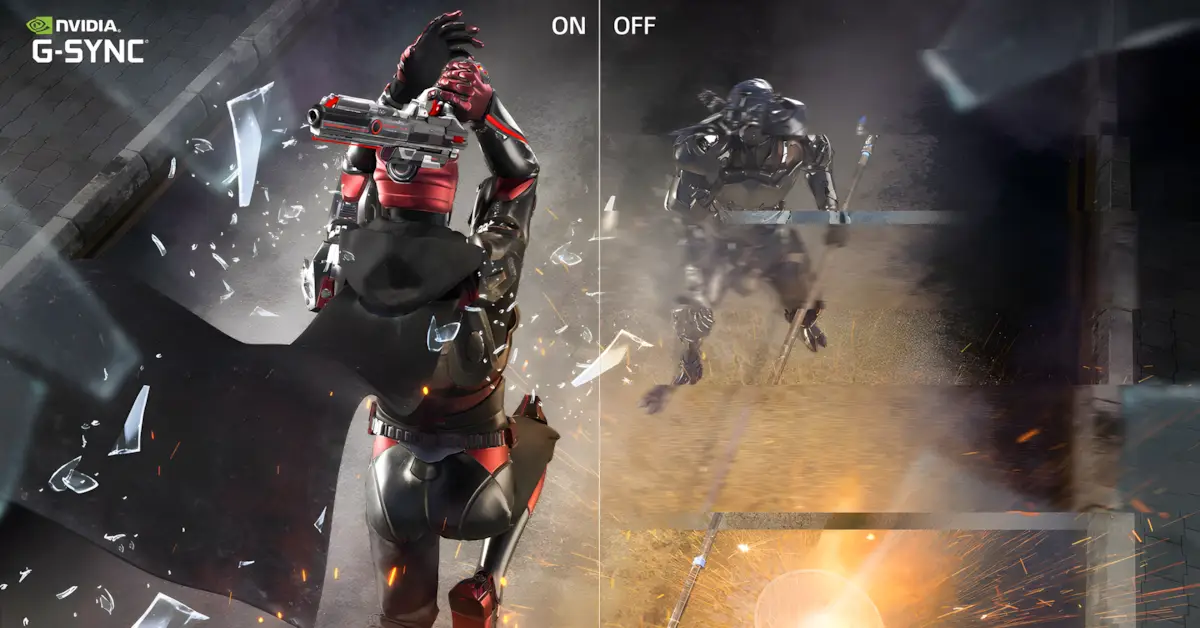
Cada opção tem prós e contras. V‑Sync elimina o rasgo mas aumenta input lag e pode causar stutter se o FPS cair. Adaptive VSync alterna o V‑Sync conforme o FPS supera ou fica abaixo do Hz.
- Fast Sync / Enhanced Sync: mostram o último quadro completo, reduzindo tearing com menos lag que V‑Sync. Indicados quando a placa gera FPS muito maiores que a taxa do monitor.
- VRR (FreeSync / G‑SYNC / HDMI 2.1 VRR): ajustam a taxa do monitor à saída da placa, evitando tearing e stutter com latência mínima.
| Tecnologia | Como funciona | Latência | Indicação |
|---|---|---|---|
| V‑Sync | Sincroniza quadro ao ciclo de atualização do monitor | Alta | Usuários que priorizam imagem sem rasgo, custo em responsividade |
| Adaptive VSync | Ativa/desativa V‑Sync conforme FPS | Média | Jogos com quedas frequentes de FPS |
| Fast/Enhanced Sync | Apresenta último frame completo para reduzir rasgos | Baixa | Gamers com GPU muito acima do Hz do monitor |
| VRR (FreeSync/G‑SYNC/HDMI 2.1) | Monitor varia taxa dentro da faixa suportada | Mínima (~1 ms) | Melhor para jogos e vídeo fluido; combine com limitador de FPS |
Verificar nas configurações se o VRR está habilitado e usar cabo DisplayPort ou HDMI 2.1. Para gamers competitivos, limitar FPS alguns quadros abaixo do máximo do painel reduz picos de latência.
Para fechar: melhores práticas para gamers e usuários hoje
Para fechar, usuários podem seguir ações simples para melhorar sincronização e reduzir artefatos visuais. Primeiro, confirme a taxa atualização monitor e deixe o monitor no Hz correto. Habilite VRR quando disponível e use cabos DisplayPort ou HDMI 2.1 para garantir sinal limpo.
Para jogos competitivos, combine Fast/Enhanced Sync ou V‑Sync conforme o perfil do jogo e limite FPS alguns frames abaixo do teto via RTSS. Em Linux, testar Wayland costuma diminuir problemas em comparação a Xorg, com exceções em setups multi‑monitor. Atualize drivers da placa e verifique painéis de controle regularmente para manter a imagem estável e minimizar screen tearing.